XDで作成したアートボードをPDFで書き出そうとすると、画像が以下のように崩れる場合がある。
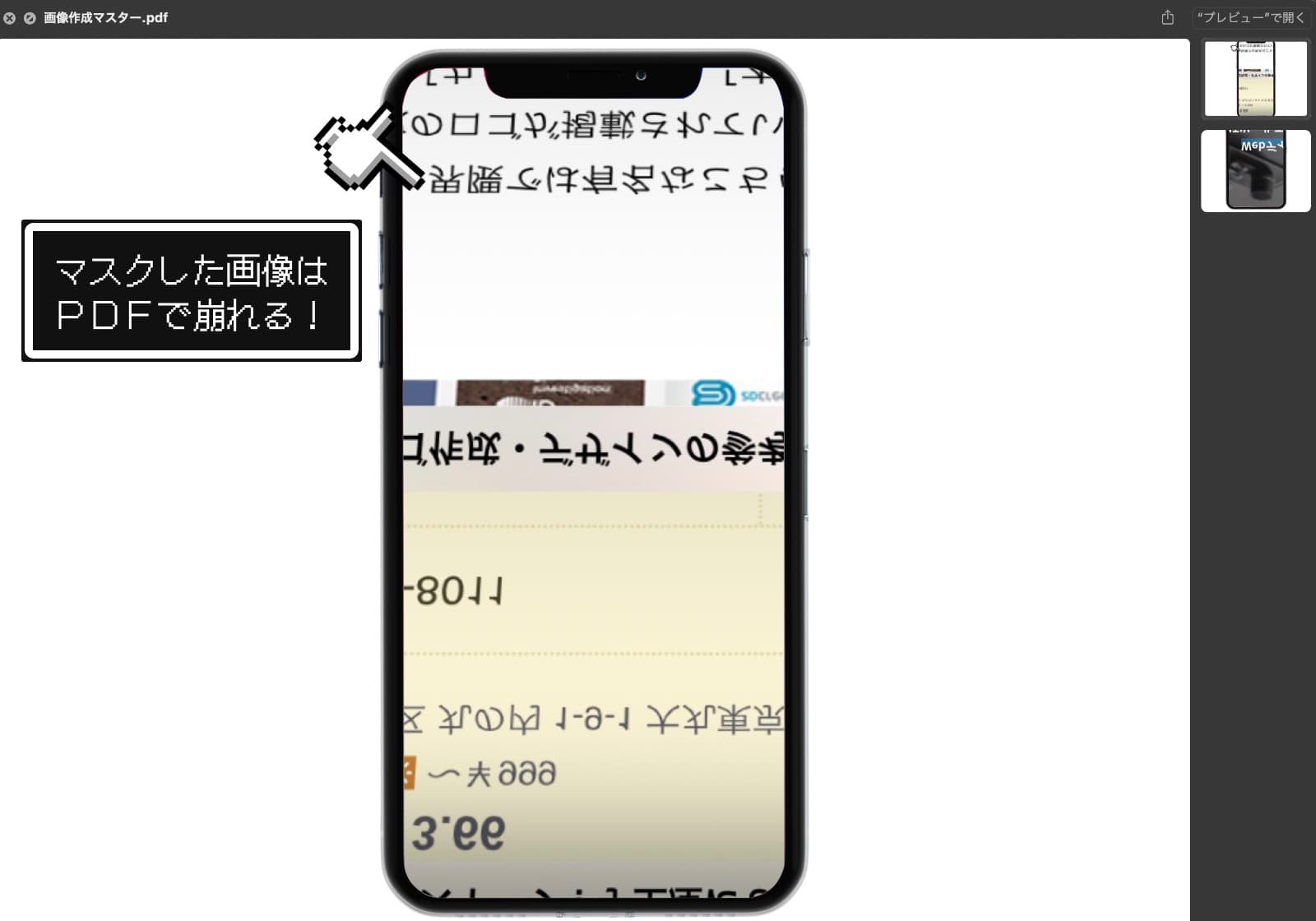
この不具合には私も頭を悩ませてきた。同じような問題で困っている人がいたら、この記事が助けになれれば幸いだ。
画像の表示が崩れる原因
XDで書き出したPDF内の画像が崩れるバグは、どうやら「マスク」をした画像に起こるようだ。
同様の不具合が起こるケースもあれば、起こらない環境もあるらしい。Adobeの公式フォーラムでも、同じ不具合が報告されている。
Flipped photos with mask when I export as PDF
Only the masked image is flipped when I export as PDF. Like this. sample file: Dropbox - sample.xd ↓ I read this article and tried reinstalling XD app, but the problem did not resolve. Flipped photos when I export as PDF I need help from the developer. Thanks Udon Rokuze
このバグに対する効果的な対応はない。つまり画像の崩れを直す方法は現時点で見つかっていない。
したがって対処法としては、
- まずはアートボードをJPGとして書き出す
- 書き出したJPGをPDFにして結合する
という流れになる。その手順をご説明しよう。
表示崩れさせないでPDFにする方法
メニューの「ファイル」から「書き出し」を選択します。すべてのアートボードを一括で書き出すこともできますし、選択したアートボードのみを対象とすることも可能です。
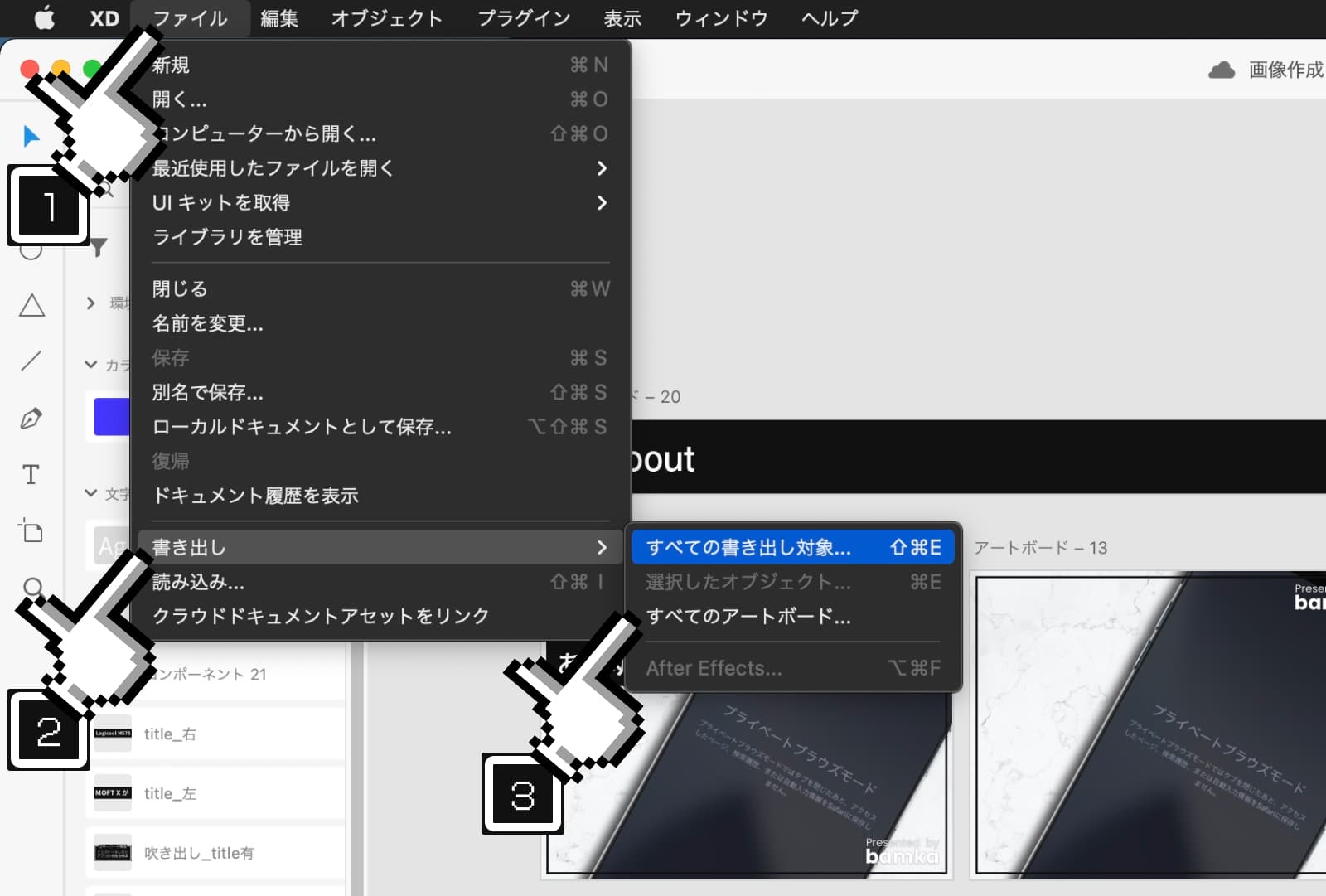
アートボードの名前がそのままJPGのファイル名になるので、名前は連番にしておくと良い。PDFにまとめるときに楽になります。
書き出すときのフォーマットを、間違いなく「JPG」にします。
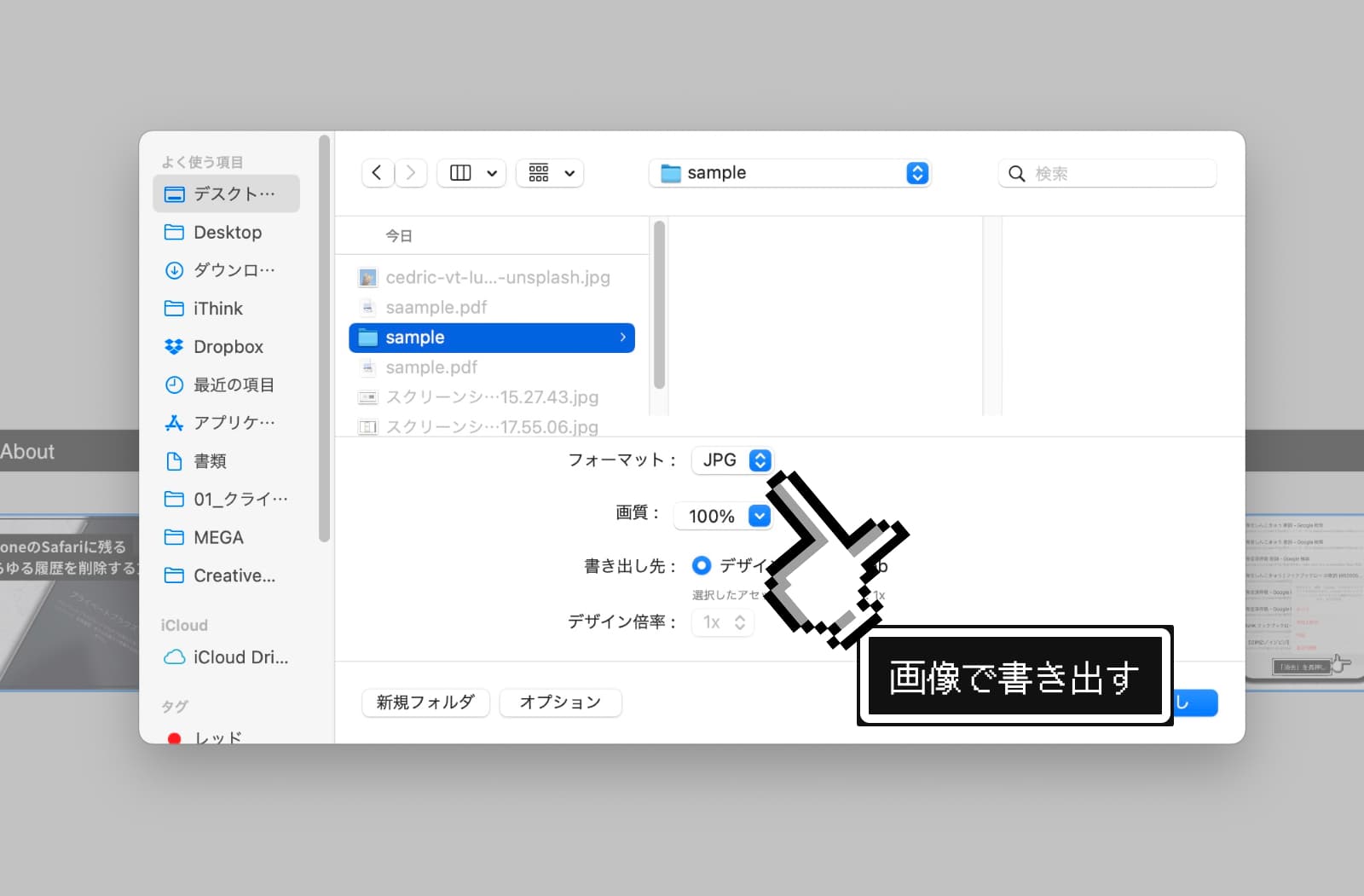
step
1
書き出した画像を、一つのPDFファイルにまとめます。
JPGからPDFへの変換方法はいくつかありますが、「I Love PDF」というウェブサービス使うのが手軽で素早いのでおすすめです。
書き出した画像を一括で選択して、「I Love PDF」にドロップしてアップロードします。
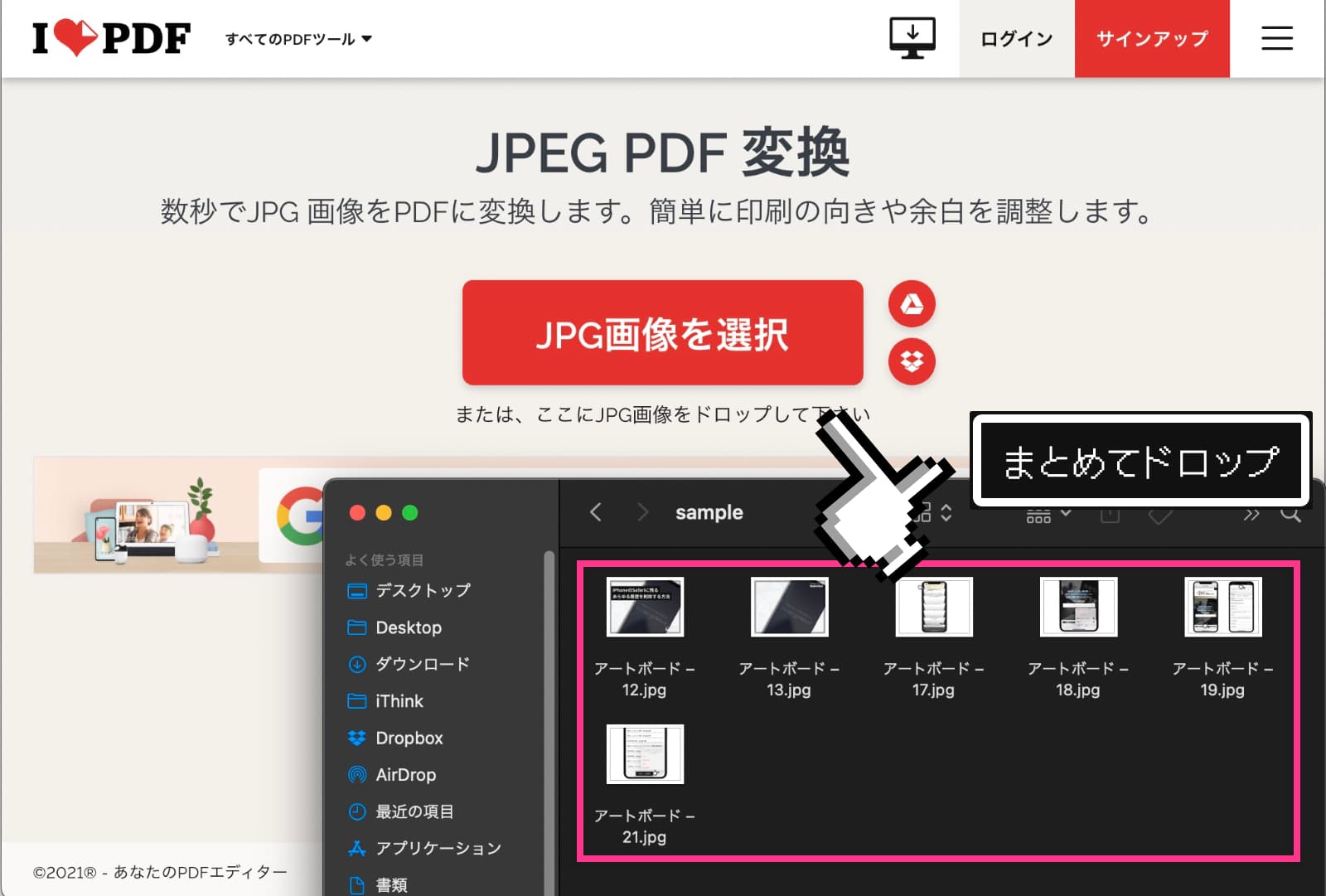
PDFの向きやサイズを設定したらPDFに変換を押して完了です。左のサムネイルを入れ替えることで、PDFにしたときのページ順を変更できます。
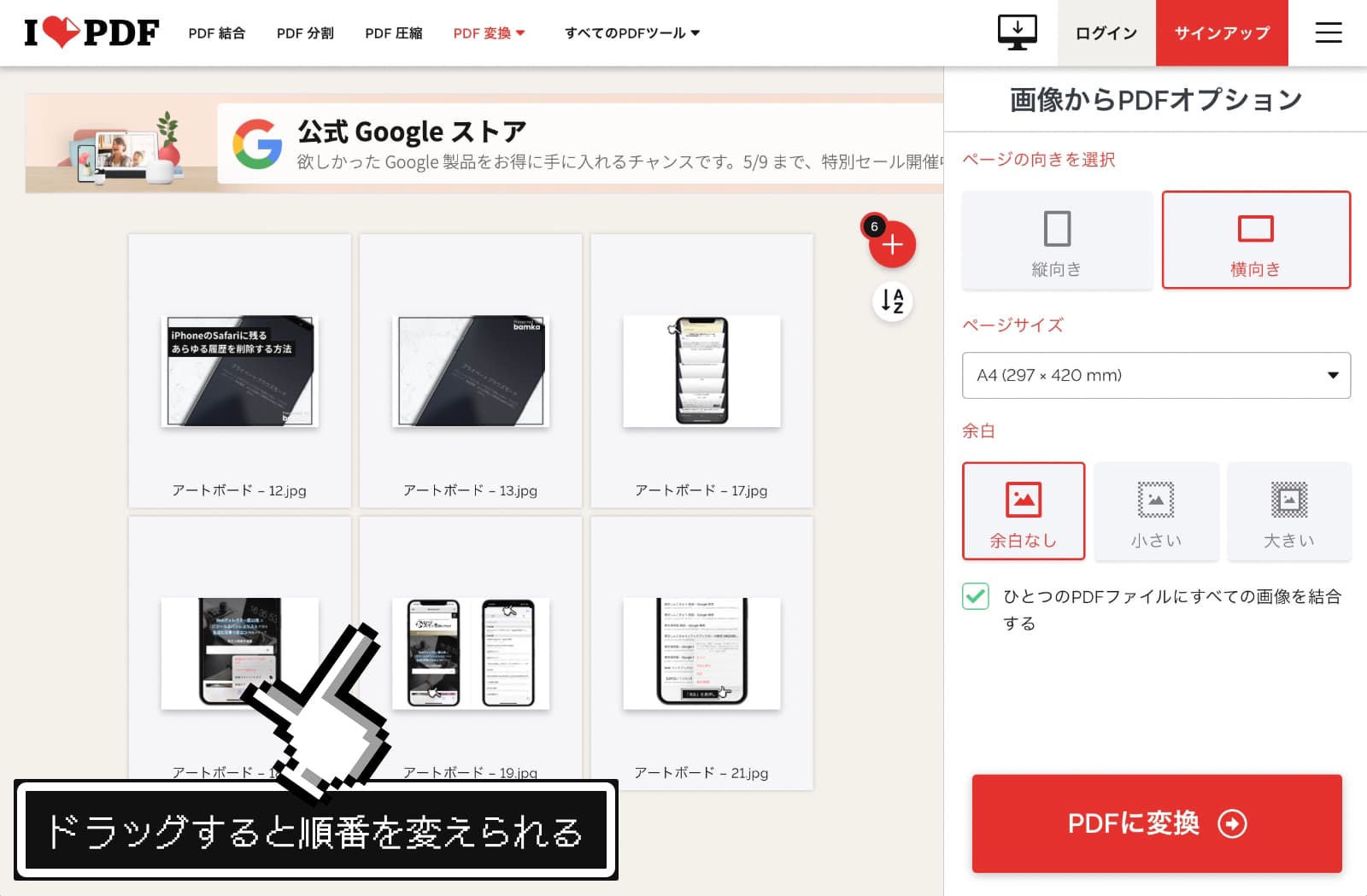
「I Love PDF」の詳しい使い方は、以下のページでも紹介していますので、よければ合わせて参考にしてみてください。
複数の画像を1つのPDFにまとめる方法【iLovePDF活用】
複数の画像ファイルを、1枚のPDFファイルにまとめたい。そんなときに役立つ方法をご紹介します。 この記事のもくじ 「iLovePDF」が一番おすすめファイルをまとめてドロップするだけ重くなったPDFを
step
2
これで完了だ。ちょっと手間ではあるが、マスクした画像を編集し直すよりはずっと楽だ。とりあえずはこれで解決するので、ぜひ活用してみてほしい。

